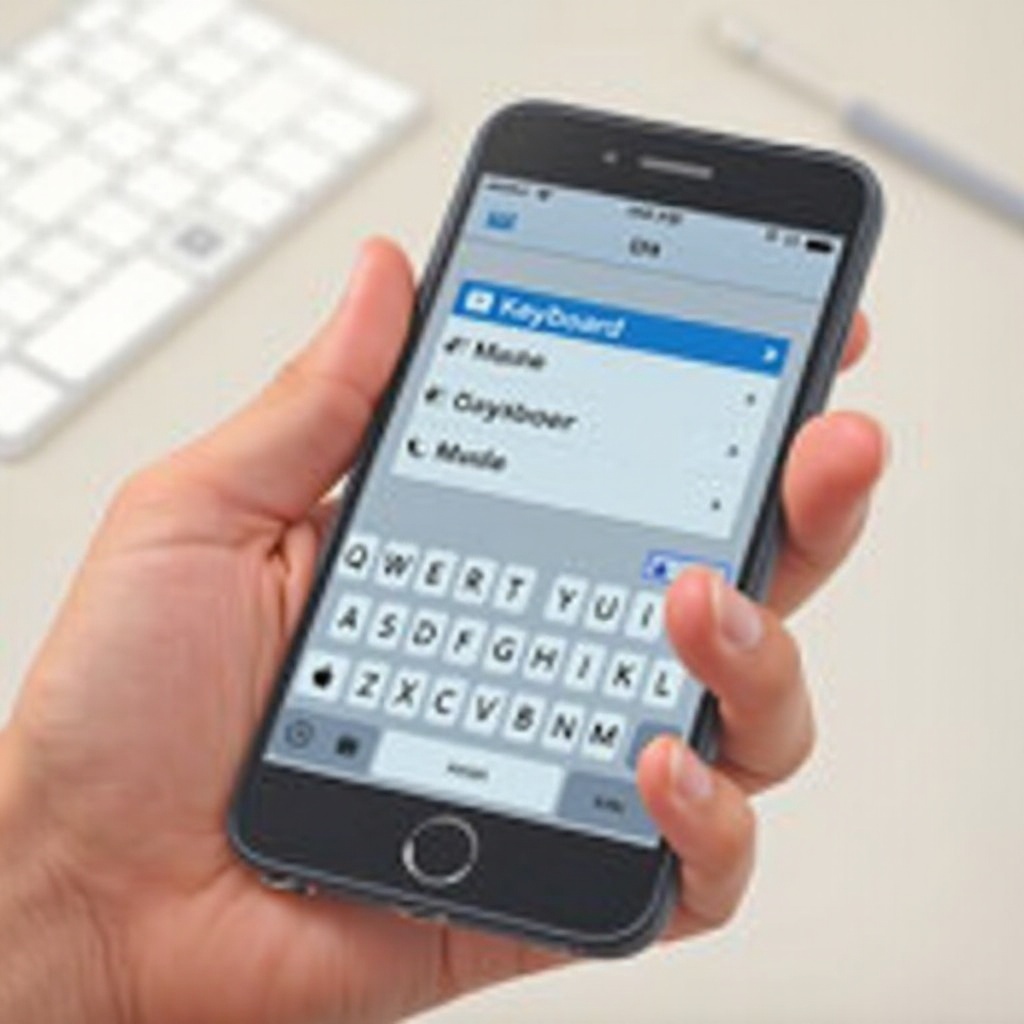Pengenalan
Memastikan iPad Anda muncul di komputer adalah penting untuk menyinkronkan, mencadangkan data, dan mengakses file. Namun, ketika iPad Anda tidak tampil di komputer, hal itu bisa membuat frustasi dan membingungkan. Masalah ini dapat berasal dari beberapa masalah mendasar, mulai dari masalah koneksi hingga konflik perangkat lunak. Blog ini akan menjelaskan langkah-langkah pemeriksaan awal, proses pemecahan masalah untuk Windows dan Mac, serta solusi lanjutan untuk menyelesaikan masalah umum ini dengan efisien. Pada akhir artikel ini, Anda akan memiliki pemahaman yang komprehensif tentang cara membuat komputer Anda mengenali iPad Anda kembali.

Pemeriksaan Awal
Sebelum menyelam ke dalam pemecahan masalah lanjutan, mari kita mulai dengan beberapa pemeriksaan awal untuk melihat apakah masalah dapat diselesaikan dengan cepat.
- Periksa Kabel USB: Pastikan kabel yang Anda gunakan tidak rusak. Menggunakan kabel lain atau mengisi daya iPad Anda dengan kabel yang disertifikasi oleh Apple dapat menyelesaikan masalah kecil.
- Periksa Port: Baik port USB di komputer Anda maupun port kilat di iPad Anda harus bersih dan berfungsi dengan baik. Cobalah menghubungkan ke port USB lain di komputer Anda.
- Muat Ulang Perangkat Anda: Memuat ulang sederhana seringkali dapat bekerja dengan baik. Matikan kedua perangkat Anda, lalu nyalakan kembali.
- Perbarui Perangkat Lunak Anda: Pastikan iPad dan komputer Anda menjalankan pembaruan perangkat lunak terbaru. Kadang-kadang masalah ini disebabkan oleh perangkat lunak yang sudah usang dan tidak lagi kompatibel.
Dengan pemeriksaan awal ini selesai, jika iPad Anda masih tidak muncul di komputer Anda, saatnya untuk menyelam ke langkah-langkah pemecahan masalah yang lebih spesifik untuk pengguna Windows dan Mac.
Pemecahan Masalah di Windows
Jika Anda menggunakan komputer Windows, langkah-langkah berikut dapat membantu menyelesaikan masalah konektivitas antara komputer dan iPad Anda.
- Instal iTunes Terbaru: Pastikan Anda memiliki versi iTunes terbaru yang diinstal di PC Anda. iTunes penting untuk mendeteksi dan mengelola perangkat Apple.
- Trust This Computer: Saat Anda menghubungkan iPad Anda, seharusnya muncul prompt meminta Anda untuk mempercayai komputer ini. Pastikan untuk memilih ‘Trust’ di iPad Anda.
- Periksa Device Manager:
- Tekan
Windows + Xdan pilih ‘Device Manager.’ - Perluas kategori ‘Portable Devices’ dan cari Apple Mobile Device USB Driver.
- Jika tidak ada atau menunjukkan ikon peringatan, klik kanan dan pilih ‘Update driver.’
- Restart Apple Mobile Device Service:
- Tekan
Windows + R, ketikservices.msc, dan tekan Enter. - Temukan ‘Apple Mobile Device Service,’ klik kanan, dan pilih ‘Restart.’
- Atau, klik “Start” jika layanan belum berjalan.
Langkah-langkah ini harus membantu mengidentifikasi masalah dasar yang melibatkan koneksi di Windows. Jika tidak, lanjutkan ke bagian Mac atau solusi lanjutan.

Pemecahan Masalah di Mac
Untuk pengguna Mac, langkah-langkah untuk mengatasi masalah iPad yang tidak muncul bisa sedikit berbeda, dan macOS memiliki serangkaian alat unik untuk mengelola koneksi ini.
- Update macOS: Pastikan Mac Anda menjalankan versi macOS terbaru. Pembaruan sering kali berisi perbaikan untuk masalah interoperabilitas.
- Gunakan Finder atau iTunes:
- Untuk macOS Catalina (10.15) dan yang lebih baru, sinkronkan perangkat menggunakan Finder.
- Untuk macOS Mojave (10.14) dan yang lebih lama, lanjutkan menggunakan iTunes.
- Trust This Computer: Hubungkan iPad Anda dan klik ‘Trust’ saat diminta di iPad Anda.
- Reset Lokasi & Privasi:
- Buka
Settings > General > Reset > Reset Location & Privacydi iPad Anda. - Hubungkan kembali iPad Anda dan lihat apakah kini muncul permintaan “Trust”.
- Periksa Informasi Sistem:
- Klik logo Apple dan pilih ‘About This Mac.’
- Buka ‘System Report’ dan pilih bagian ‘USB.’
- Cari iPad Anda di pohon perangkat USB. Jika muncul di sini tetapi tidak muncul di Finder atau iTunes, masalahnya mungkin ada pada perangkat lunak.
Melalui langkah-langkah pemecahan masalah di Mac ini harus menjelaskan masalah kompatibilitas atau pengenalan antara perangkat. Jika masalah terus berlanjut, saatnya untuk mengeksplorasi solusi yang lebih lanjut.
Solusi Lanjutan
Ketika pemeriksaan awal dan langkah-langkah pemecahan masalah dasar tidak menyelesaikan masalah, solusi lanjutan seringkali dapat membantu. Berikut yang dapat Anda coba:
- Instal Ulang iTunes di Windows:
- Terkadang, instalasi ulang iTunes atau komponen Apple tertentu diperlukan. Uninstall iTunes dan semua perangkat lunak terkait Apple. Kemudian, unduh dan instal ulang iTunes dari situs resmi Apple.
- Gunakan Alat Diagnostik Apple:
- Diagnostik Apple dapat membantu menentukan apakah ada masalah perangkat keras dengan iPad Anda. Ikuti panduan Apple untuk menggunakan alat diagnostik mereka.
- Periksa Perangkat Lunak Keamanan:
- Perangkat lunak antivirus atau firewall di komputer Anda mungkin memblokir koneksi. Nonaktifkan sementara perangkat lunak keamanan dan lihat apakah masalahnya teratasi.
- Reset Pengaturan iPad:
- Di iPad Anda, buka
Settings > General > Reset > Reset All Settings. Ketahui bahwa ini mengatur ulang semua pengaturan ke default tanpa menghapus data. - Coba Komputer Lain:
- Untuk memastikan masalahnya bukan pada komputer Anda, coba hubungkan iPad Anda ke komputer lain. Jika berhasil, masalahnya ada pada pengaturan atau perangkat lunak komputer utama Anda.
Dengan menggunakan solusi lanjutan ini, Anda seharusnya dapat mendiagnosis dan mengatasi masalah konektivitas persisten dengan iPad dan komputer Anda.

Kesimpulan
Ketika iPad Anda tidak muncul di komputer Anda, hal itu dapat mengganggu alur kerja dan akses ke data penting. Dengan mengikuti langkah-langkah yang terperinci ini—mulai dari pemeriksaan awal hingga solusi lanjutan—Anda dapat mengidentifikasi dan menyelesaikan masalah secara sistematis. Apakah Anda pengguna Windows atau Mac, mengetahui prosedur yang tepat untuk diikuti akan menghemat waktu dan frustrasi, pada akhirnya memastikan pengalaman digital yang lebih lancar.
Pertanyaan yang Sering Diajukan
Mengapa iPad saya tidak muncul di komputer saya?
iPad Anda mungkin tidak muncul karena masalah konektivitas, perangkat lunak yang usang, atau masalah dengan port atau kabel USB.
Bagaimana cara agar komputer saya mengenali iPad saya?
Periksa sambungan Anda, restart perangkat, perbarui perangkat lunak, dan pastikan ‘Trust This Computer’ dipilih di iPad Anda.
Apakah perangkat lunak yang usang dapat menyebabkan iPad saya tidak muncul di komputer saya?
Ya, perangkat lunak yang usang baik di iPad atau komputer dapat menyebabkan masalah pengenalan. Memastikan sistem operasi dan program Anda diperbarui adalah penting.